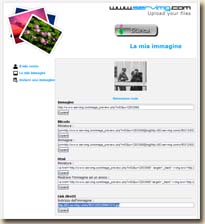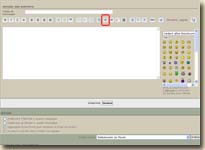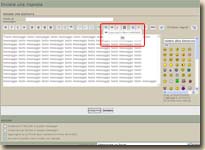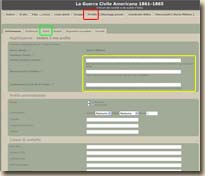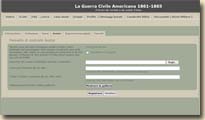| |
Indietro
• Le guide del
forum della Guerra Civile Americana •
Il forum degli appassionati della guerra di secessione
Queste guide sono presenti anche sul
forum nella sezione "Problemi e consigli" ma prive di immagini. Per maggiori informazioni visita il
forum "La Guerra Civile Americana: il forum degli appassionati della guerra di secessione" (www.guerracivileamerican.forumattivo.com)
1. Come inserire un'immagine in
un messaggio
Innanzitutto bisogna registrarsi in un sito di Image Hosting, ad
esempio servimg.com. Prima cosa da fare è recarsi sul sito di
hosting e caricare l'immagine che volete inserire nel vostro
messaggio. Una volta caricata l'immagine apparirà un schermata come
quella della figura A1. Selezionate il link dell'ultimo riquadro e
copiatelo (evidenziato in blu nella figura A1). Aprite ora il forum
e procedete per inserire un nuovo messaggio, la schermata che
compare è quella della figura A2. Cliccate sul pulsante sopra allo
spazio bianco evidenziato in rosso nella figura A2. Si aprirà un
piccola finestrella visibile ed evidenziata in rosso nella figura
A3, nello spazio bianco incollate il link che avete copiato
precedentemente e cliccate sul pulsantino ok. La finestrella si
chiuderà e nel testo del vostro messaggio comparirà un codice simile
a questo [img]http://www.servimg.com/image_preview.phpecc[/img].
Non resta altro da fare che inviare il messaggio.
Se continuate ad avere problemi nell'inserire un'immagine nel vostro
messaggio potete segnalarlo nella discussione "Guida: inserire
un'immagine in un messaggio" della sezione "Problemi e consigli".
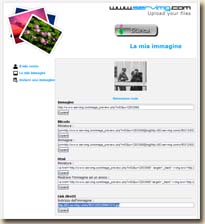
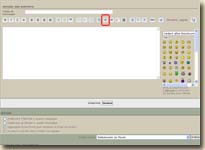
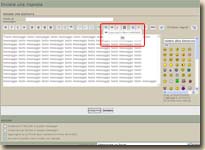
Figura A1
Figura A2
Figura A3
Clicca sulle immagini per ingrandirle
2. Come modificare la password,
la firma, l'avatar e le informazioni personali
Sotto alla copertina e al titolo del forum troverete un menù
orizzontale con i seguenti pulsanti: Indice, Il sito, FAQ, Cerca,
Lista utenti, Gruppi, Profilo, Messaggi privati, Disconnetti, ecc...
Cliccate sul pulsante "Profilo" evidenziato in rosso nella figura
B1, vi si aprirà una schermata come quella della figura. Per
cambiare la password del vostro profilo dovrete compilare i tre
riquadri evidenziati in giallo sempre nella figura B1. Nella stessa
pagina potrete inserire o rimuovere altre informazioni personali.
Per inserire o modificare la vostra firma, ovvero quella che compare
automaticamente al fondo di ogni vostro messaggio, cliccate sul
pulsante "Firma" evidenziato in verde nella figura B1. Si aprirà una
schermata come quella visibile nella figura B2. Ci sarà un riquadrò
simile a quando scrivete un messaggio. Nello spazio scrivete la
vostra firma, volendo potete aggiungere anche un'immagine seguendo
la procedure descritta nella guida precedente (1. Come inserire
un'immagine in un messaggio). Una volta finito cliccate sul pulsante
registra. Per modificare il vostro avatar, ovvero dotare il vostro
profilo di un'immagine, cliccate sul pulsante "Avatar" evidenziato
in rosso nella figura B2. Vi si aprirà una schermata come quella
della figura B3. Se l'immagine che volete inserire è sul vostro pc
cliccate sul pulsante "sfoglia" affianco al primo riquadro.
Attenzione: l'immagine deve essere larga al massimo 150 pixels,
alta non più di 200 pixels e il file non deve superare i 64kB.
Altrimenti potete cliccare sul pulsante "Mostrare la galleria" e
selezionarne una di quelle presenti. Infine cliccare sul pulsante
"Registrare".
Se continuate ad avere problemi
nell'inserire un'immagine nel vostro messaggio potete segnalarlo
nella discussione "Guida: modificare nome utente, password, firma e
informazioni personali" o "Guida: inserire un'immagine nel proprio
profilo (avatar)" della sezione "Problemi e consigli".
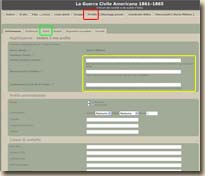

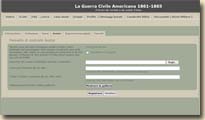
Figura B1
Figura B2
Figura B3
Clicca sulle immagini per ingrandirle
|
|